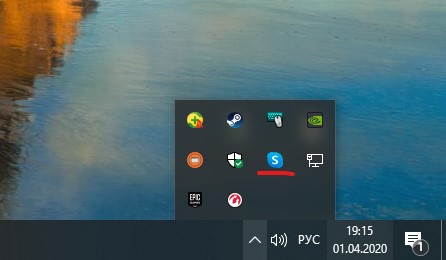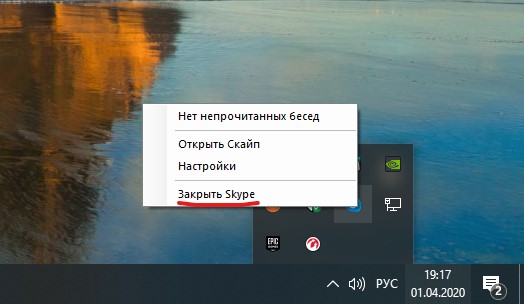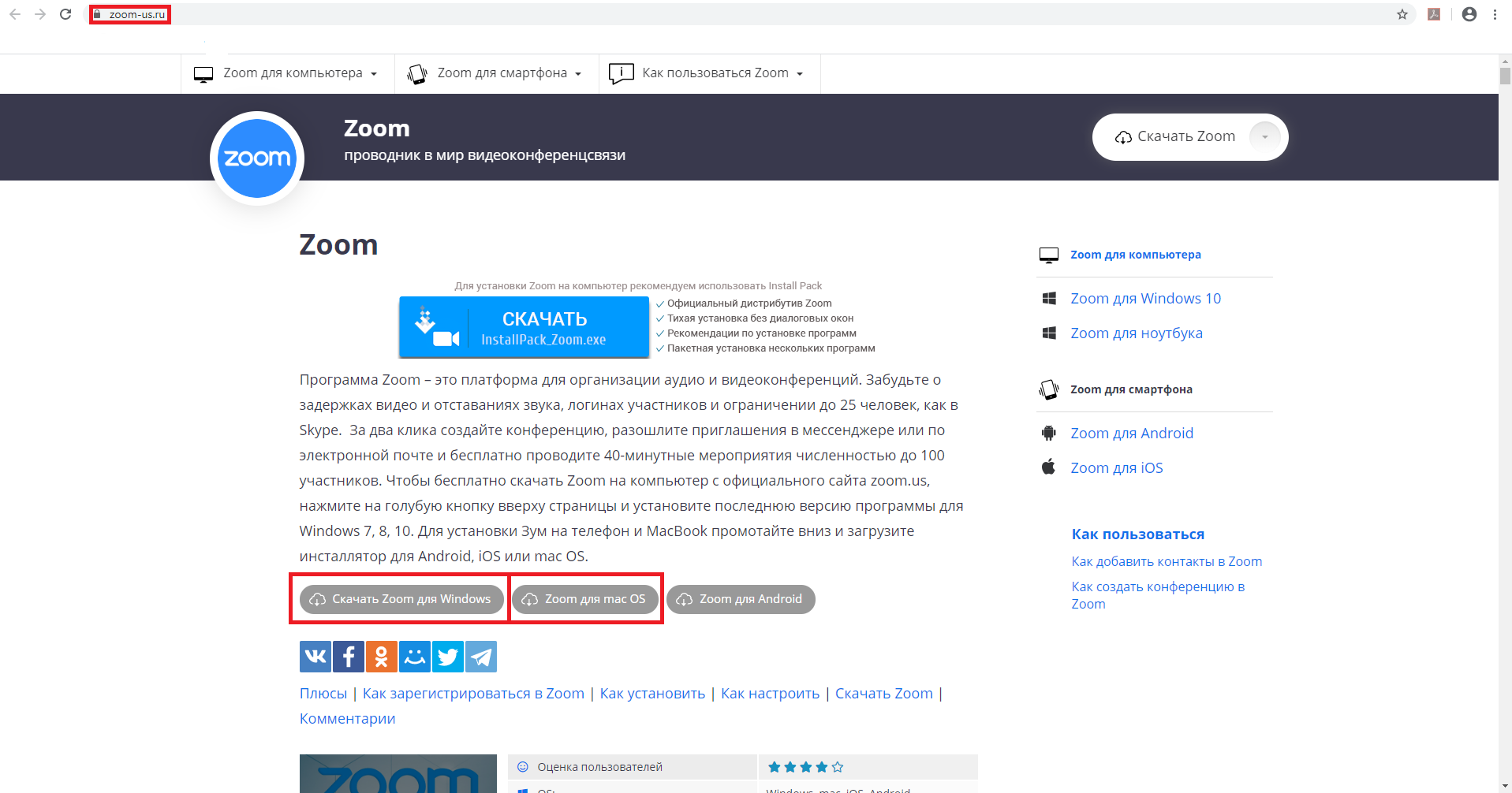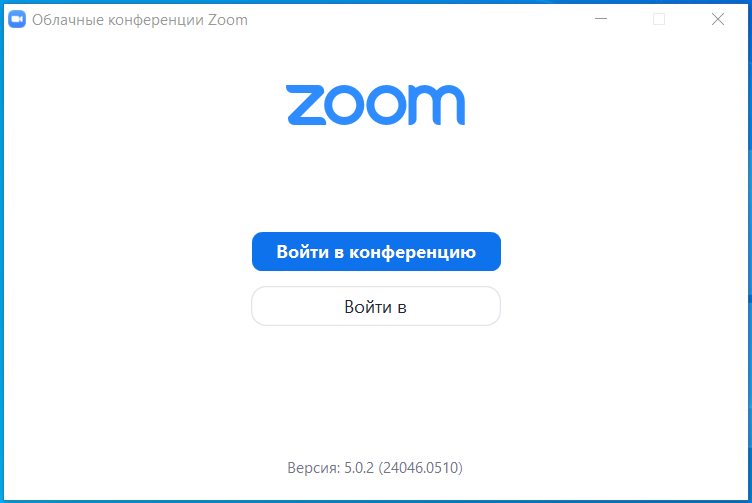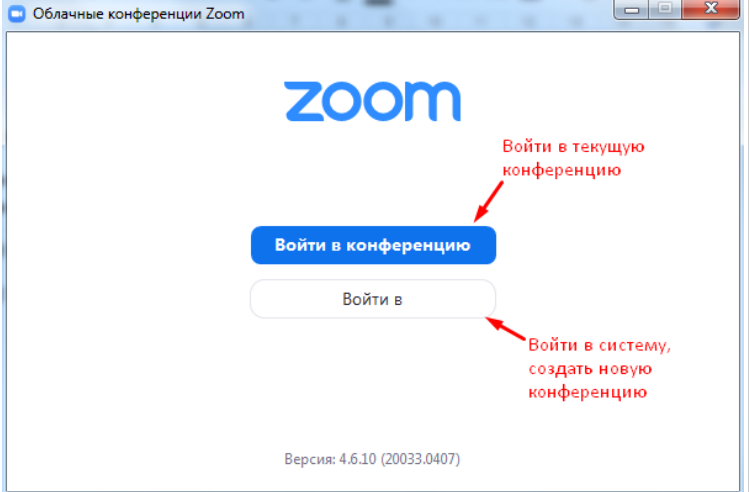Заглавная страница Избранные статьи Случайная статья Познавательные статьи Новые добавления Обратная связь FAQ Написать работу КАТЕГОРИИ: ТОП 10 на сайте Приготовление дезинфицирующих растворов различной концентрацииТехника нижней прямой подачи мяча. Франко-прусская война (причины и последствия) Организация работы процедурного кабинета Смысловое и механическое запоминание, их место и роль в усвоении знаний Коммуникативные барьеры и пути их преодоления Обработка изделий медицинского назначения многократного применения Образцы текста публицистического стиля Четыре типа изменения баланса Задачи с ответами для Всероссийской олимпиады по праву 
Мы поможем в написании ваших работ! ЗНАЕТЕ ЛИ ВЫ?
Влияние общества на человека
Приготовление дезинфицирующих растворов различной концентрации Практические работы по географии для 6 класса Организация работы процедурного кабинета Изменения в неживой природе осенью Уборка процедурного кабинета Сольфеджио. Все правила по сольфеджио Балочные системы. Определение реакций опор и моментов защемления |
Для обучающихся о порядке проведения гиа с дотСодержание книги Поиск на нашем сайте
ИНСТРУКЦИЯ для обучающихся о порядке проведения ГИА с ДОТ
К помещению, в котором находится обучающийся, устанавливаются следующие требования: - помещение должно быть со стенами, закрытой дверью, вдалеке от помех; - во время государственного аттестационного испытания в помещение не должны находиться посторонние лица; - дополнительные компьютеры и другие мониторы должны быть отключены; - рабочая поверхность стола, на котором установлен ПК обучающегося, должна быть свободна от всех предметов, включая карманные компьютеры или другие компьютерные устройства. - Web-камера не должна быть расположена напротив источника освещения или в прямой видимости камеры не должно быть источников освещения; - так же необходимо наличие гарнитуры (наушников).
При выявлении нарушений обучающийся отстраняется от дальнейшего прохождения государственной итоговой аттестации.
Для дистанционного прохождения ГИА обучающийся должен быть обеспечен: · Компьютер (ноутбук). Студенты, проходящие Защиту ВКР, могут использовать мобильное устройство; · Видеокамера (должна быть с хорошим разрешением для возможности без затруднений прочитать паспортные данные); · Микрофон; · Гарнитура (наушники); · Доступ в интернет (оптимальная скорость для подключения организации видеоконференций – 3 Мбит/с); · Документ, удостоверяющий личность (паспорт).
Примечание! Студенты, проходящие Защиту ВКР, по желанию,могут подключаться в конференцию через мобильное устройство (заранее пройдя тестовое подключение). Студенты, у кого предусмотрен Государственный экзамен, подключаются только через ноутбук или компьютер. Защита ВКР и/или Государственный экзамен будут проводиться в Zoom конференции (сервис для проведения и записи видеоконференций, онлайн уроков в HD-формате).
Для проведения тестового подключения, а в дальнейшем подключения к Государственному экзамену/Защите ВКР, Вам необходимо: 1. Отключить все программы на Вашем ПК, которые могут использовать web-камеру (Skype и пр.). Важно! Перед началом убедитесь, что на Вашем стационарном компьютере (ноутбуке) отключен Skype, и отсутствует значок в правом нижнем углу. В противном случае могут возникнуть проблемы с подключением веб-камеры.
Если значок присутствует (см. скриншот выше), Вам необходимо полностью закрыть Skype. Сделать это можно щелкнув правой кнопкой мыши по значку и выбрав пункт «Закрыть Skype». 1.2. Открыть браузер и в адресной строке ввести сайт https://zoom.us
Далее выбрать «Скачать», либо загрузка программы произойдет автоматически. ü На мобильные устройства Zoom можно скачать через Play Market (для Android) или App Store (для Iphone).
3. Открыть приложение Zoom.
Далее необходимо совершить вход в конференцию (см. пример входа ниже).
Ø Кнопка «Войти в конференцию» позволяет совершить вход непосредственно в запланированную конференцию с помощью идентификатора и пароля от конференции (см. пример ниже).
|
||||
|
Последнее изменение этой страницы: 2024-06-17; просмотров: 5; Нарушение авторского права страницы; Мы поможем в написании вашей работы! infopedia.su Все материалы представленные на сайте исключительно с целью ознакомления читателями и не преследуют коммерческих целей или нарушение авторских прав. Обратная связь - 3.137.175.166 (0.008 с.) |